Bài viết này mình sẽ hướng dẫn chi tiết cho các bạn cách tạo ghost đa cấu hình (all main) với phần mềm hỗ trợ EasySysprep phiên bản 4.xx đã được Việt Hóa cho các bạn dễ sử dụng.
Cách tạo ra bản ghost đa cấu hình bằng phần mềm EasySysprep có phần phức tạp hơn so với cách sử dụng SPAT mà mình đã hướng dẫn hôm trước một chút.
Nhưng bù lại là bạn có thể thêm rất nhiều thông tin vào bản ghost và quan trọng hơn là có thể tạo bản ghost đa cấu hình bất kỳ (Win XP/ 7/ 8…).
Nếu bạn mới tập tành về Ghost thì mình khuyến khích các bạn tạo bản Ghost đa cấu hình bằng spat cho đơn giản nhé.
Đọc thêm:
#1. Chuẩn bị công cụ trước khi tạo Ghost
- Một bản Windows sạch đã được bạn cài đặt và tinh chỉnh theo ý muốn.
- Một bộ Driver cho máy tính (khuyến khích sử dụng Wandriver vì nó vừa nhẹ vừa đầy đủ, nếu chưa có bạn có thể tải về phiên bản phù hợp với win bạn đang sử dụng tại đây)
- Công cụ hỗ trợ tạo ghost đa cấu hình EasySysprep (Tải về EasySysprep 4.3.29 đã Việt Hóa / Link bản gốc Tiếng Anh mới nhất — Mật khẩu giải nén là blogchiasekienthuc.com nhé các bạn . P/s: Sau khỉ tải về có thể một số phần mềm diệt virus sẽ nhận nhầm là chương trình chứa virus nhé. Các bạn có thể tắt Antivirus đi tạm thời nhé.
- Một chiếc USB BOOT (cách tạo usb boot)
=>> Giải nén bộ Wandriver ra và copy vào ổ C (ổ chứa hệ điều hành nhé). Tiếp theo bạn tùy chỉnh như sau trước khi chúng ta tiến hành tạo Ghost.
Kích hoạt tài khoản Adminstrator bằng cách nhấn chuột phải vào My Computer (This PC) => chọn Manager sau đó làm như hình dưới đây:
Chọn Local Users and Groups => chọn Users.
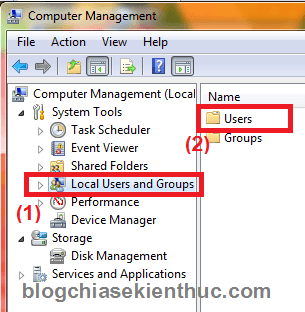
Tiếp theo bạn mở mục Users ra, xóa hết tài khoản User của bạn (nếu có), chỉ giữ lại User Adminstrator và Guest thôi nhé.
Tiếp tục click chuột phải vào Uer Adminstrator => chọn Properties và bỏ dấu tích tại ô Account is disabled đi. Bạn có thể lựa chọn như hình dưới.
#2. Thực hiện tạo file ghost đa cấu hình
Sau khi bạn đã chuẩn bị hết các công cụ cần thiết thì chúng ta bắt đầu quá trình thiết lập các thông tin cho Easy Sysprep nhé:
Quá trình #1:
Đầu tiên bạn sử dụng WinRAR để giải nén phần mềm EasySysprep ra sau đó chạy file *.exe (EasySysprep4_721_VIT).
Tại đây sẽ hiển thị thông tin cấu hình máy tính của bạn => nhấn Bắt đầu để thực hiện.
Tiếp theo bạn điền thông tin User, Organ.. => sau đó nhấn Tiếp tục
Nhấn Tiếp tục => Tiếp tục => chương trình đưa ra thông báo lưu cấu hình => bạn nhấn OK và đợi chương trình đóng gói.
OK. Sau khi chương trình chạy đóng gói lưu cấu hình xong thì bạn khởi động lại máy vào Mini Windows để tiếp tục quá trình tạo ghost.
- Đề xuất bài viết: (Xem nếu bạn chưa biết chọn chế độ ưu tiên cho USB): BIOS là gì? Cách truy cập vào BIOS của máy HP, Sony…
Hiện tại mình đã mở cửa Blog Chia Sẻ Kiến Thức Store ! – bán phần mềm trả phí với mức giá siêu rẻ – chỉ từ 180.000đ (bản quyền vĩnh viễn Windows 10/11, Office 365, 2021, 2016… và nhiều phần mềm bản quyền khác). Bảo hành full thời gian sử dụng nhé !
Quá trình #2:
Sau khi vào mini windows 7 thì bạn mở lại thư mục EasySysprep và chạy lại file *.exe để chúng ta làm tiếp. Chúng ta tiếp tục hoàn thành quá trình 2:
+ Bước 1: Bạn có thể thiếp lập thông tin OEM cho bản ghost như tên, địa chỉ web nếu có, thay đổi LOGO OEM….
+ Bước 2: Ở phần Thiết lập tối ưu Regedit => bạn Nhấn Tiếp Tục
+ Bước 3: Chuyển qua phần Thiết lập tối ưu hóa Services .
Tại đây bạn có thể thiết lập theo nhu cầu của mình, ví dụ như bạn không dùng đến máy in, máy fax thì Disable nó đi cho nhẹ, nếu không thì bạn cứ để mặc định và nhấn Tiếp Tục
+ Bước 4: Bước tiếp theo là Thiếp lập triển khaibước này khá quan trọng quyết định rất nhiều cho việc thành công hay thất bại của một bản ghost đa cấu hình.
+ Time Zone : Tùy chọn múi giờ . Việt Nam là GMT +7, cái này ở phiên bản Việt Hóa đã thiết lập sẵn rồi.
+ Use Moving Images In Configuration Ghost ( Tích vào lựa chọn này nếu bạn muốn hiển thị tùy chọn Slide ảnh trong lúc cấu hình Ghost)
Trong đó :
- Single background: Chọn một ảnh để hiển thị trong lúc cấu hình file Ghost .
- Multiple background: Bạn có thể lựa chọn một thư mục chứa nhiều ảnh để hiển thị trong lúc cấu hình Ghost.
- Orde: Tức là ảnh hiển thị ngẫu nhiên.
- Rand: Tức là ảnh hiển thị theo thứ tự mà bạn đã sắp xếp.
- Switching time: thời gian để chuyển từ bức ảnh này sang bức ảnh khác.
OK ! Sau khi cấu hình xong => Nhấn Tiếp Tục
+ Bước 5: Thiết lập mạng..
Bước này bạn giữ nguyên chế độ DHCP => nhấn Tiếp Tục
+ Bước 6: Gọi thiết lập đặc biệt.
Bạn bỏ dấu tích tại dòng System adminstrators to deploy....
+ Bước 7: Thiết lập chung (Bước quan trọng nhất)
– Tại mục (1), bạn nhấn vào mũi tên trỏ xuống sẽ có các lựa chọn lần lượt như sau:
- Trước khi cấu hình.
- Trong khi cấu hình.
- Thiết lập sau khi cấu hình.
- Lần đăng nhập đầu tiên.
- Lần đầu tiên vào Desktop.
– Tại mục (2) là thiết lập xóa file/folder sau khi ghost xong. Ví dụ như thư mục WanDriver hay Wallpapers…
- (2.1): Chọn đường dẫn đến file cần xóa
- (2.2): Chọn đường dẫn đến Folder cần xóa, tại đây bạn có thể chọn đường dẫn đến folder Wandriver tại ổ chứa hệ điều hành để ngay sau khi ghost xong chương trình sẽ tự động xóa cho nhẹ ổ cứng.
– Tại mục (3): Bạn chọn đường dẫn đến file WanDrv.exe nằm trong bộ Wandriver mà lúc đầu chúng ta đã copy vào ổ chứa hệ điều hành => sau đó nhấn vào Thêm
+ Bước 8: Trình điều khiển Driver
Bước này không cần thiết lắm, bạn có thể giữ nguyên cấu hình mặc định và nhấn Tiếp Tục
+ Bước 9: Lưu cấu hình
Bước này bạn cũng nhấn Tiếp tục => Tiếp Tục , sau đó chương trình sẽ đưa ra một thông báo Lưu cấu hình Bạn nhấn OK để đồng ý.
+ Bước 10: Sau khi đã lưu lại cấu hình xong, bây giờ bạn hãy tạo bản ghost trong môi trường Mini Windows như bài hướng dẫn này: Hướng dẫn Ghost, tạo file Ghost, cài Win .. trong Mini Windows (WinPE)
Hoặc là khởi động lại máy để truy cập vào Windows và sử dụng Onekey Ghost hoặc Ghost 32 để backup file ghost lại nhé. Vậy là bạn vừa tạo ra một bản ghost đa cấu hình cực kỳ chuyên nghiệp rồi đó.
#3. Lời kết
Như vậy là mình đã hướng dẫn rất chi tiết cho các bạn cách để tạo ghost đa cấu hình (all main) bằng cách sử dụng phần mềm EasySysprep V4 rồi nhé, còn việc có tạo ra được những bản ghost chất lượng hay không thì còn phụ thuộc rất nhiều vào trình độ của bạn 😀
Các bạn cũng nên lưu ý là cần đọc kỹ hướng dẫn và làm lần lượt theo từng bước nhé, mình đã mất khá nhiều thời gian cho bài viết này để có được một bài viết thật chi tiết. Hi vọng các bạn có thể tự tạo cho mình một bản ghost đa cấu hình CHUẨN nhé.
Chúc các bạn thành công!
Kiên Nguyễn – Blogchiasekienthuc.com
 Blog Chia Sẻ Kiến Thức Máy tính – Công nghệ & Cuộc sống
Blog Chia Sẻ Kiến Thức Máy tính – Công nghệ & Cuộc sống
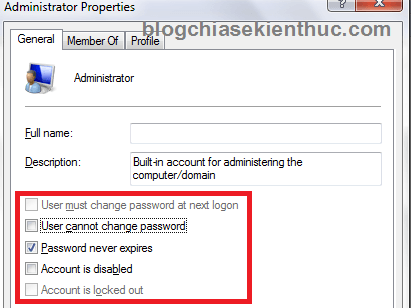
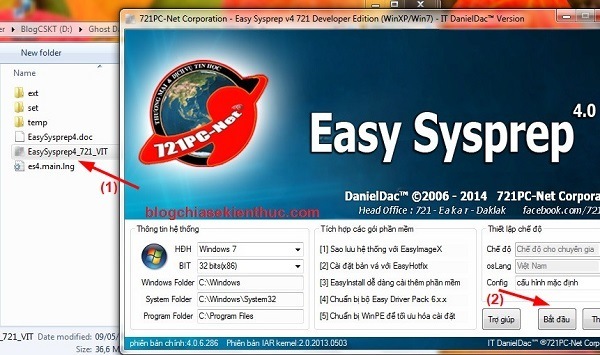
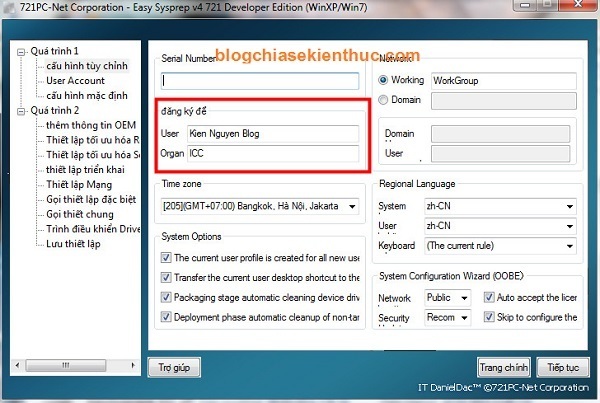
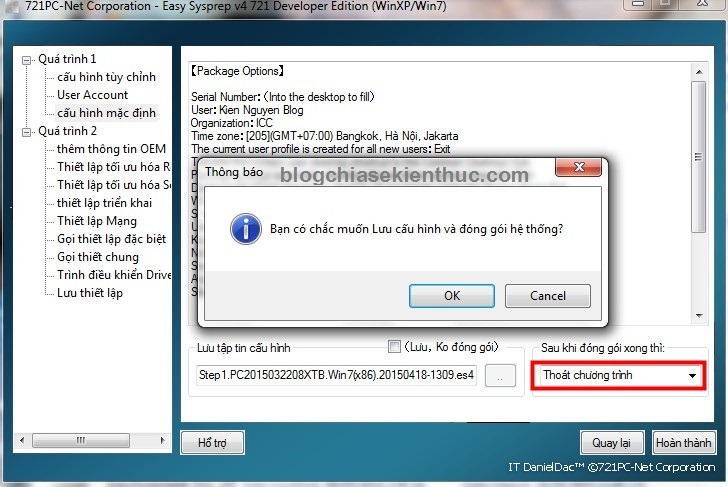

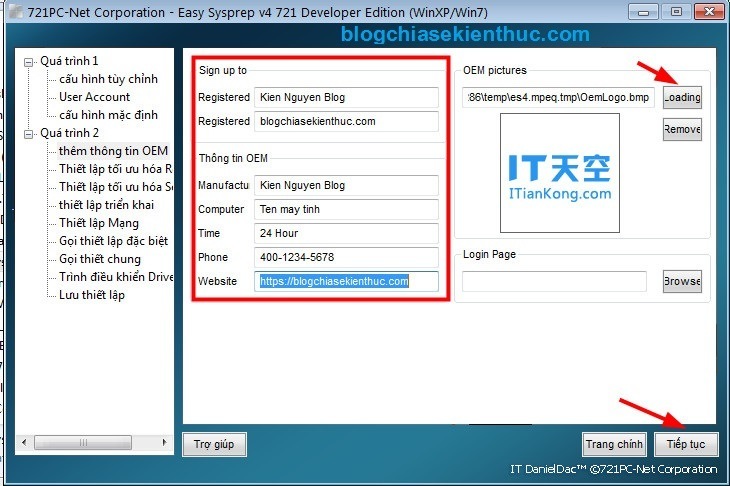
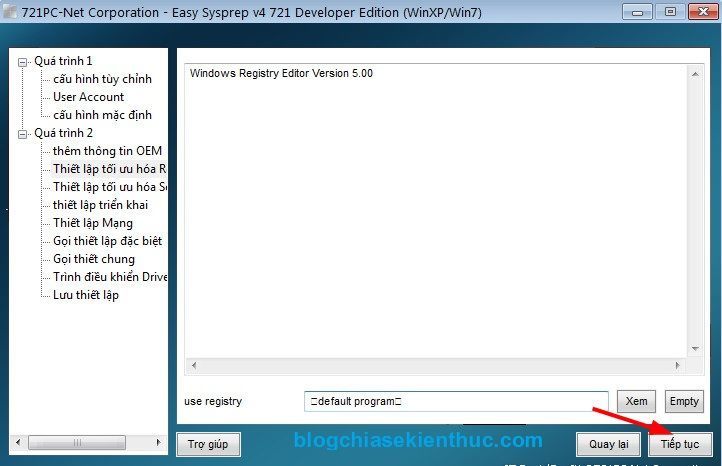
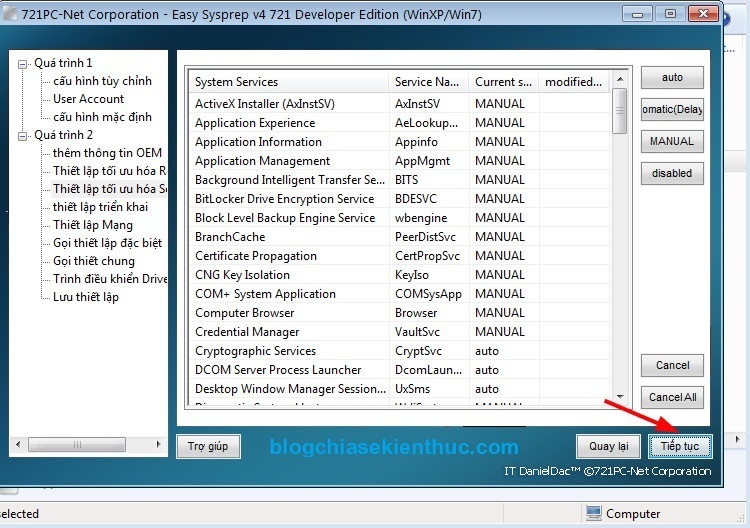
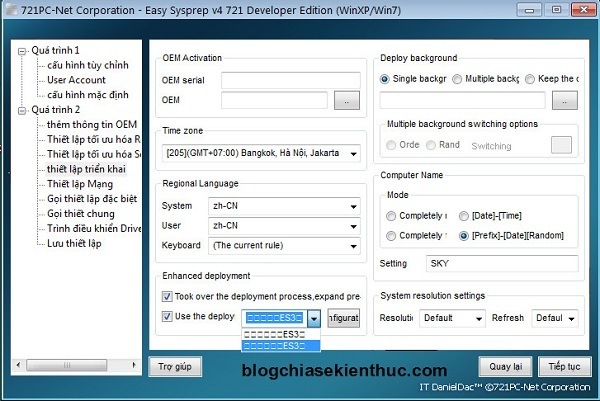
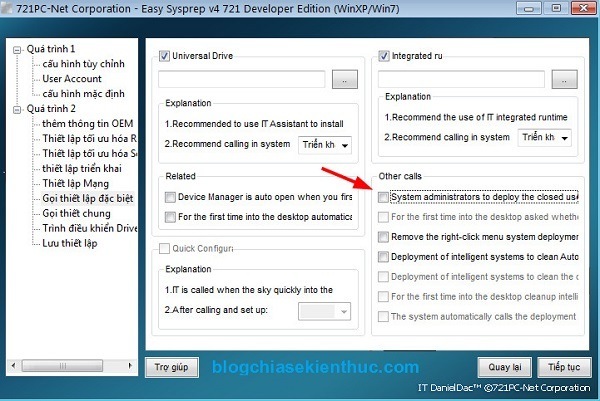
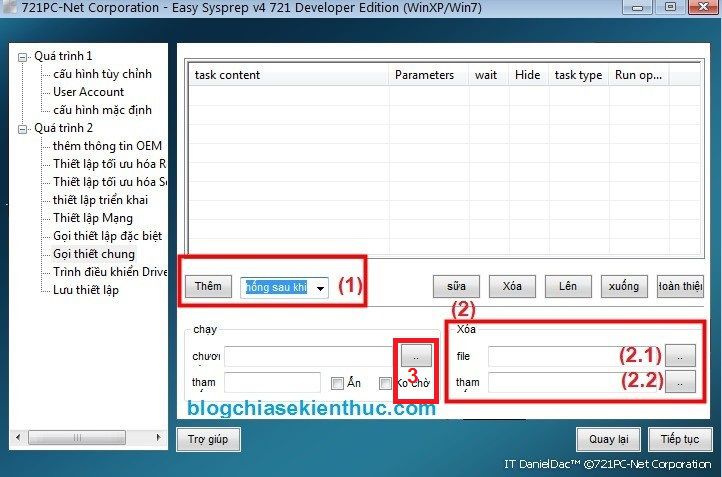
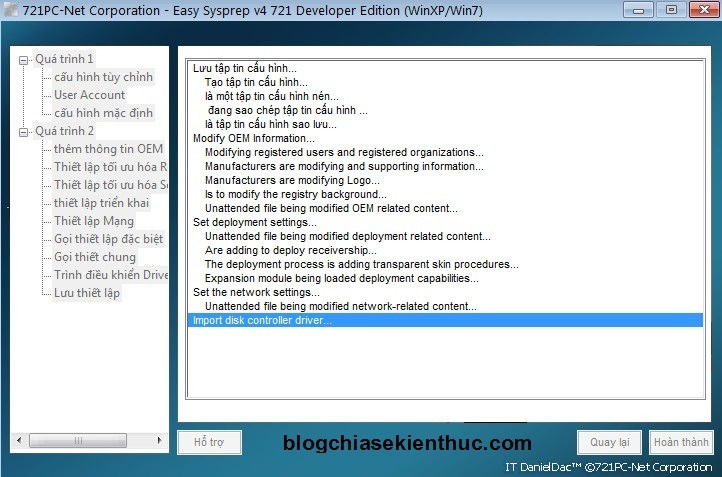







Lấy ghost win 7 bung trên máy đang chạy win 10 có nhận đủ driver không ad ?
Hai hệ điều hành không liên quan gì đến nhau nha bạn, bung win 7 ra nếu nếu bản ghost chưa tích hợp sẵn driver thì vẫn phải cài bình thường.
Cho mình hỏi t
Là bắt đầu bước thứ 2nó báo là giải nến file ko thành công thì là lỗi tại sao vậy ad
Cho mình hỏi là bộ win mình đang làm đã có sẳn drive rồi có cần xóa đi không? muốn thêm soft thì làm thế nào?
Có sẵn driver thì xóa đi nhé bạn. Vì driver trên mỗi máy tính là khác nhau. Thêm soft thì bạn chỉ cần cài đặt vào là xong thôi. Sau khi cài xong thì tạo file ghost.
Cho mình hỏi với. Khi mình Bung ghost thì n load driver thì báo lối. Bạn chỉ giúp mk sai ở đâu không. N báo “Windows could not parse or process the unattend answer file for pass [specialize]. The settings specified in the answer file cannot be applied. The error was detected while processing settings for component [Microsoft- Windows-Shell-Setup].” Mk cảm ơn!
Trước khi bung ghost thì bạn thử Delete phân vùng ổ C (ổ chứa hệ điều hành đi xem sao nhé.)
bác cho mình hỏi là mình có sẵn win 7 64 bit cài sắn hết soft và driver ở máy này! giờ muốn bê nguyên vậy để tạo ghost đa cấu hình rồi bung qua mấy khác cấu hình thì WanDrv_5.33___Win7_x64 có cài đè lên được ko hay bắc buộc phải xóa driver rồi mới tạo ghost vậy? nếu để nguyên được thì có bị lỗi ko vậy?
a cho e hỏi sau khi bung bản ghost ra nó bắt điền tài khoản người dùng là sao vậy a. Trước đó e ko để mật khẩu gì hết ak
Bạn đã thực hiện xóa các user không cần thiết trước khi tạo ghost chưa ?
Bạn thử nhập là
Administratorvà pass bỏ trống xem sao.vẫn ko được ad ơi! bắt đăng nhập mới vào win được?
Mình chưa hiểu bước vào Mini win 7 lắm. Nghĩa là sau khi đóng gói trước đó xong là khởi động lại nó tự vào win 7 mini hay là mình phải dùng usb boot để vào rồi cài tiếp hả bác
Ad ơi, sao mình làm bang win 7 life, lúc nén lại toàn báo lỗi, ko.lẻ win 7 life ko cho.làm ghost đa cấu hình
Các bản Lite mình không rõ nữa, nhưng các bản Lite thường bị lược bỏ khá nhiều để làm nhẹ hệ thống rồi nên tỷ lệ lỗi sẽ nhiều hơn so với bạn làm từ bạn gốc
Vậy có cách nao ghost được bản 7 lite đa cấu hình khi mình đã cài đầy đủ chương trình với thêm driver không anh; vì trên nếu có bản ghost 7 lite không có chương trình với driver sẳn, thì bản 7 lite cũng tạo ghost được phải không anh?
Windows 7 Lite cũng giống với Windows 7 thường thôi bạn, chỉ có điều nó rút gọn đi một số tính năng để làm nhẹ hơn thôi.
Mọi thao tác vẫn bình thường hết nhé bạn.
mấy bản 7 lite trên mạng em tải về lúc tạo đều báo lỗi( là bản window quá cũ hay lỗi thời kêu update), em có tạo window 7×86; window 7×64; windows x86,x64 với xp thì không bị chỉ riêng bản lite là bị; anh có bản lite nào mà ghost được cho em xin; bản trên mạng thì khoảng 700mb cài chạy ok nhưng ghost đa cấu hình không được. Cảm ơn anh trước.
Mình không có đâu bạn, mình ít khi dùng bản Lite nên không lưu trữ trên máy.
Có phải bạn dùng win lite, cài 1 số phần mềm rồi chuyển thành ghost đa cấu hình để dùng cho mình và bạn bè. Thật ra mọi bản win đều làm được Ghost đa cấu hình nhưng cách thức tạo mỗi người khác nhau. Hướng dẫn thì quá dài nhưng các bước đơn giản là: Ghost > Vào Win PE > Chụp hình ổ C (tạo file wim) > Chuyển Wim thành GHO
Em k xoá đc cái trong user nó không cho xoá hết. Nếu xoá user hiện tại reset cái nó lẠi ra passs
Vậy thì tài khoản mà bạn đang sử dụng không phải là tài khoản admin rồi, bạn xem bài này để chuyển về tk admin trước khi tạo nhé:
https://blogchiasekienthuc.com/thu-thuat-may-tinh/chuyen-doi-giua-cac-tai-khoan-user-trong-windows.html
Xong quá trình 1. Bay luôn cái user đang dùng và mất desktop. Kèm khóa màn luôn k vào đc. Chịu hẳn
Khuyên ae không nên làm theo. Lại phải cài lại win đó
Có mình bạn bị như vậy à, bạn kiểm tra lại xem có làm sai bước nào không nhé.
Cho e hỏi tạo bản ghoát này là 32 hay 64 vậy ạ?
Bạn cài Windows 32bit thì sẽ tạo ra bản ghost 32bit, bạn cài windows 64bit sẽ tạo ra bản ghost 64bit nhé bạn.
Chào Kiên,
Cho mình hỏi chút nhé. Khi mình vào win mini đến bước cuối cùng “hoàn thành” để tạo bản ghost thì báo lỗi Longhorn ntldr and related loading failure.
Mình cần chỉnh sửa chỗ nào không.
https://www.facebook.com/721PC/photos/a.472062409473700/819100908103180/?type=1&theater
bạn vào đây tải file đó về thay vào file boot.ini
Kiên ơi cho mình hỏi,
mình cài win xp sp3 mới hoàn toàn, điền key cài đặt rồi. Sau khi tạo bản ghost như bạn hướng dẫn lúc bung file ghost ra lại bắt điền key cài đặt mới vào được win như vậy là sao
Cảm ơn nhiều
Bạn phải dùng Tools active tự động thì mới được nhé, chứ key kích hoạt là chỉ ở trên máy tính bạn thôi. Trên máy tính khác phải viết tool kích hoạt tự động không thì cũng bị nhả key.
Vui lòng cho hỏi là em tạo bản ghost đa năng thương xuyên bị lỗi khi chạy được chừng 70-90% thì báo lỗi, bấm OK thì máy restart và bị vòng lặp như thế mãi (trong bản ghost em không sử dụng cài driver tự động) ==> bước 7 phần (1) em phải chọn cái nào? hình như lỗi nằm ở đây ? vui lòng hổ trợ gấp giùm, cảm ơn !
Nếu không muốn cài đặt thì bạn có thể bỏ qua bước này, không cần thiết lập gì nhé bạn.
Chủ thớt ơi!
E tải easy sysprep về làm theo hướng dẫn. Và bị lỗi như sau:
Sau khi làm xong các bước trên window nó tự động reset máy, thay vì nó hiện BIOS cho em nhấn DEL để boot vào winpe thì nó vào thẳng window và chạy install device( bước này không có trong hướng dẫn, load được 70% nó báo lỗi và đi tong cái window của e( màn hình xanh).
Lần 2, sau khi làm xong các bước trên window, máy reset và e kịp nhấn DEL để vào BIOS, e boot vào winpe, sau đó làm tiếp các bước tiếp theo và tạo ghost thành công. E bug thử file ghost và khi bug xong, khởi động lại máy thử, nó lại chạy install device, chạy được khoảng vài phút lại báo lỗi và không vào được window.
Có ai biết lỗi này không giúp e với!
Cảm ơn!
Cho mình hỏi là ngày trc mình có thấy 1 bản ghost trong khi bung nó còn cho mình lựa chọn như là :
F9 mở Task Manager rồi F10 chơi game Pikachu …v..v
Cho mình hỏi là phần mềm tạo ghost này có làm đc ko ạ
Cái khoản này mình chưa nghiên cứu nên cũng không rõ nữa bạn 😛
Làm như v ra ghost win 10 dc ko anh?
Được nhé bạn, nhưng đối với Windows 10 thì bạn có thể xem bài hướng dẫn tạo bản ghost đa cấu hình Win 10 này nhé.
ad ơi mình hỏi chút.
tạo bản ghost đa cấu hình này có tích hợp được wandriver 7 không? mình thấy bản mới nhất hiện nay là 7 rồi.
bác ơi cho tớ hỏi bắt buộc phải vào mini win 7
tớ vào bằng mini win 10 thì có làm được ko ad?
Chào anh kiên . có 2 nguyên nhân em muốn hỏi anh
1 là anh cóp phần mềm cả driver vào trong thự mục ổ c hả , xong đến đoạn xóa forder thì chỏ thẳng vào forder có chứa phần mềm và EasySysprep đi đúng không
2 là anh có mẹo gì mà bản của anh cả trên mấy diễn đàn nhẹ quá vậy . không hơn file iso là bao nhiêu . mặc dù trước em cứ backup nosoft không thôi cũng không phải đa cấu hình mà nặng lắm . mặc dù cho nén hết cỡ trên notor ghost rồi
em cảm ơn
Ông anh cho hỏi. Cài đặt được nhưng tới lúc vào cài driver thì nó báo lỗi Langue error vậy?
Sao em vào boot không chạy được EasySysprep để tiếp tục ạ
Cho mìn hỏi với. Mình làm xong bản ghost ngon lành nhưng mang sang máy khác ghost bị màn hình xanh lè là sao bạn ơi? Bạn chỉ giúp tôi với. Thanks!
Có nhiều nguyên nhân lắm bạn, có thể do mainboard của máy tính đó quá kén bản ghost, hoặc cũng nhiều lại main không hỗ trợ và không tương thích.
Bạn thử với một máy tính khác nữa xem kết quả thế nào nhé.
Cảm ơn bạn. Nghe có lí nhưng tại vì vẫn mày đó mình ghost bằng bản ghost down trên mạng về thì được. Cách làm bản ghost thì mình làm y hệt bạn hướng dẫn. Liệu lỗi ở đâu nhỉ
làm xong bản ghost này xong có thể lấy terabyte để bung ghost không ạ
Không bạn nhé, Terabyte chỉ hỗ trợ bung ghost các bản ghost có đuôi
TBIdo chính nó tạo ra mà thôi nhé.